En quoi consistent Insight Advisor et la logique métier ?
Insight Advisor est une suite de fonctions Qlik Sense. Insight Advisor permet de créer un modèle de données et des visualisations et d'analyser des données. Une logique métier permet à Insight Advisor d'interpréter plus facilement les données.
Insight Advisor
Insight Advisor comprend les fonctionnalités Qlik Sense suivantes :
-
Rechercher Insight Advisor : Rechercher Insight Advisor est disponible depuis Feuille dans l'onglet Analyser d'une application. Rechercher Insight Advisor crée des visualisations en fonction des recherches en langage naturel ou des sélections de champs et d'éléments principaux. Rechercher Insight Advisor peut également générer des graphiques potentiellement intéressants.
-
Types d'analyse Insight Advisor: Types d'analyse Insight Advisor est disponible depuis Feuille dans l'onglet Analyser d'une application. Types d'analyse Insight Advisor vous permet de sélectionner un type d'analyse et les données à inclure. Insight Advisor génère ensuite des graphiques en fonction de vos paramètres.
-
Insight Advisor Chat: Insight Advisor Chat est une interface de type chat pour l'analyse conversationnelle. Insight Advisor Chat vous permet d'effectuer des recherches en langage naturel depuis le hub dans des applications auxquelles vous avez accès. Insight Advisor Chat renvoie ensuite les visualisations correspondantes.
-
Associative Insights : Associative Insights vous permet de découvrir les angles morts et de révéler des relations que vous pourriez avoir manquées. Associative Insights compare les contributions de vos sélections et les valeurs exclues à des mesures.
-
Suggestions de graphique : Les suggestions de graphique vous permettent de sélectionner des champs de données lors de l'édition d'une feuille et de laisser à Qlik Sense le soin de déterminer les dimensions, les mesures et les types de visualisation. Le graphique suggéré s'adapte en fonction de vos modifications. Il est possible de personnaliser la visualisation suggérée à l'aide d'un ensemble de propriétés spécifiques.
-
Associations recommandées : Insight Advisor peut recommander des associations entre vos tables de données dans la vue Associations du Gestionnaire de données. Le panneau Associations recommandées vous permet d'afficher et d'appliquer ces recommandations.
Ce didacticiel est consacré à l'amélioration de l'analyse basée sur les recherches à l'aide de Rechercher Insight Advisor avec une logique métier.
Rechercher Insight Advisor
Rechercher Insight Advisor est disponible depuis Feuille dans l'onglet Analyser d'une application. Vous pouvez saisir des recherches en langage naturel dans la zone de recherche, telles que 'quelle est la marge par employé en 2020'. Si vous cliquez sur Insight Advisor, vous pouvez également sélectionner des ressources de données spécifiques. Insight Advisor génère ensuite des graphiques ou recherche des graphiques correspondants dans l'application. Si vous créez des applications, Rechercher Insight Advisor vous permet de créer des applications basées sur les questions auxquelles vous souhaitez obtenir des réponses. Si vous utilisez une application, Insight Advisor vous aide à trouver la visualisation appropriée pour répondre à votre question, soit dans l'application, soit en la créant pour vous.
Par exemple, vous souhaitez afficher des visualisations indiquant la marge faite par chaque employé. Ouvrez l'application du didacticiel dans Qlik Sense. Dans Feuille, recherchez afficher la marge par employé. Insight Advisor génère des résultats.
Résultats pour afficher la marge par employé
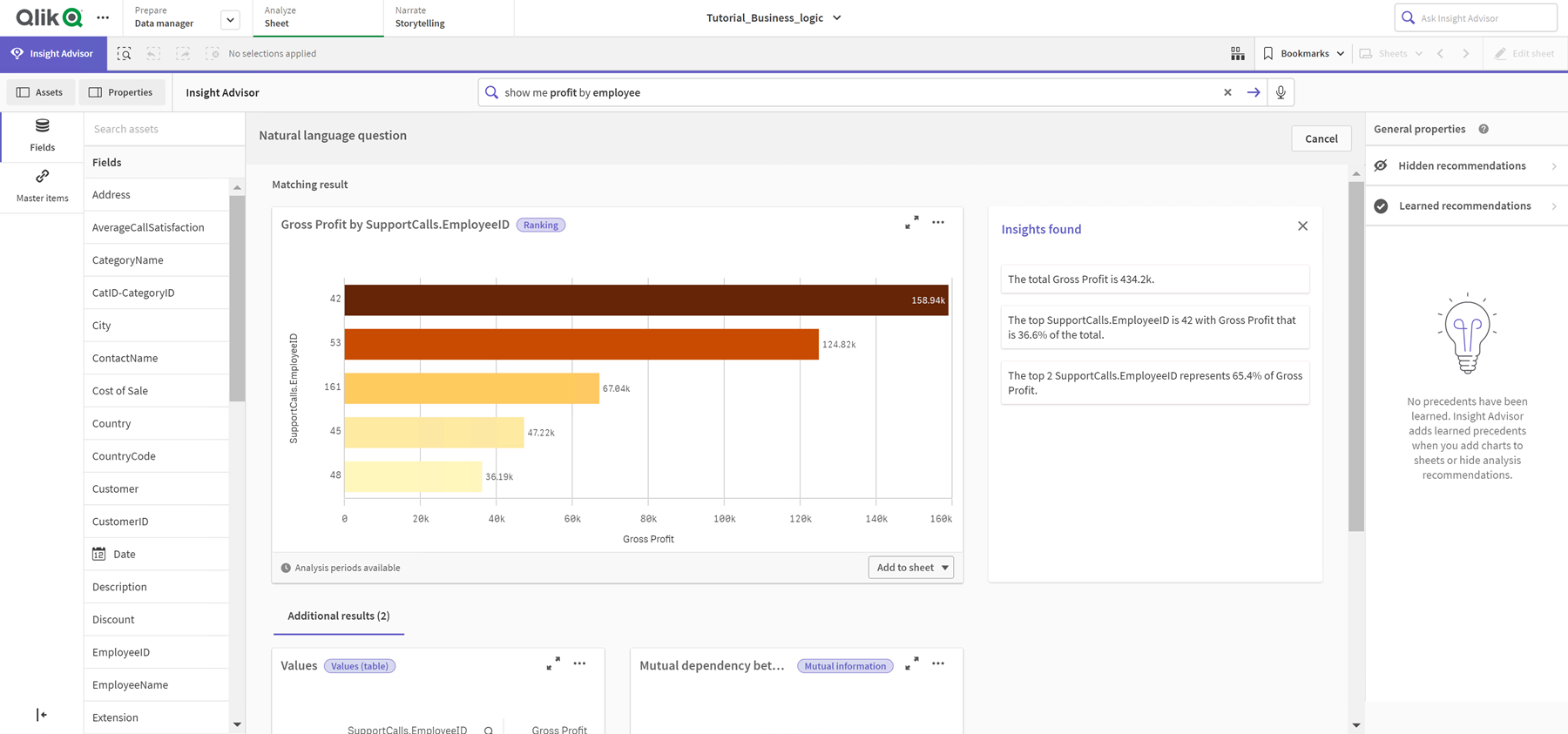
Vous obtenez un résultat correspondant qui indique la somme de Marge brute par EmployeeID ainsi que d'autres résultats. Vous pouvez ajouter ces graphiques aux feuilles de l'application.
Même si ces résultats correspondent à ce que nous recherchons, il est possible d'améliorer les champs sélectionnés. En tentant de sélectionner un champ correspondant à employee dans le modèle de données, Insight Advisor a sélectionné EmployeeID. Or, le champ EmployeeName est plus utile pour l'analyse. La somme de Marge brute du graphique correspond également à une valeur sur toute la durée. Même si cela n'est pas faux, vous souhaitez peut-être afficher par défaut des données plus récentes.
Dans Propriétés d'analyse, vous pouvez indiquer à Insight Advisor que vous préférez EmployeeName en sélectionnant cette dimension. Ces antécédents sont acquis par utilisateur. Cependant, un développeur d'applications peut créer un modèle qui indique exactement à Insight Advisor comment interpréter le modèle de données et utiliser les champs qu'il contient. Ce modèle logique est utilisé par Insight Advisor pour tous les utilisateurs de l'application. Vous pouvez y parvenir à l'aide d'une logique métier.
Logique métier
Une logique métier est une partie facultative de la préparation des données qui définit le modèle logique utilisé par certaines fonctions de Insight Advisor pour interpréter votre modèle de données. Une logique métier comprend deux principales fonctions :
-
Modèle logique : Modèle de données de l'application utilisé lors de la génération de visualisations.
-
Vocabulaire : Termes alternatifs pouvant être utilisés dans les requêtes en langage naturel.
Insight Advisor utilise une logique métier dans les fonctions Insight Advisor suivantes :
-
Types d'analyse Insight Advisor
-
Rechercher Insight Advisor
-
Insight Advisor Chat
-
Associative Insights
Modèle logique
Le modèle logique est le modèle conceptuel utilisé par Insight Advisor lors de la création de visualisations. Il est créé à partir du modèle de données d'une application. Chaque application a un seul modèle logique. Les champs et les éléments principaux sont les composants essentiels de ce modèle. Ils sont organisés en groupes. Les groupes indiquent une relation ou une association conceptuelle entre les champs ou les éléments principaux. Une fois que vous les avez définis, vous pouvez spécifier d'autres relations et gérer le comportement. Par exemple :
- Packages : Packages vous permet de créer des collections de groupes associés. Cela empêche l'utilisation ensemble des groupes qui ne figurent pas dans le même package.
- Hiérarchies : Hiérarchies permet de définir des relations analytiques hiérarchiques entre les groupes.
- Périodes de calendrier : Périodes de calendrier vous permet de créer des périodes d'analyse par défaut pour Insight Advisor.
- Comportements : Comportements permet de spécifier des relations Préférer ou Refuser entre les champs. Les comportements peuvent également appliquer des sélections obligatoires et des périodes de calendrier par défaut.
Vocabulaire
Le vocabulaire d'une logique métier permet d'améliorer les performances des requêtes en langage naturel. Grâce au vocabulaire, vous pouvez définir des termes et des valeurs qui peuvent être utilisés dans des requêtes en langage naturel alors qu'ils ne figurent pas dans votre modèle de données. Vous pouvez également définir les types d'analyse à utiliser pour les requêtes contenant des termes spécifiques. Par exemple, vous pouvez utiliser du vocabulaire pour :
-
Ajouter des noms alternatifs de champs, d'éléments principaux et de valeurs.
Par exemple, Bénéfices, Produits et Recettes pour le champ Revenu.
-
Définir des noms de valeurs codées.
Par exemple, des noms de codes de classifications médicales.
-
Acronymes et abréviations courants ne figurant pas dans les données
Par exemple, a pour année ou nbre pour nombre.
-
Définir le type d'analyse Insight Advisor à utiliser avec certains termes ou requêtes.
Par exemple, vous pouvez le définir de sorte que Insight Advisor utilise toujours l'analyse Distribution de cartes lorsqu'une requête inclut le terme vue régionale.
